Arbeta med segment
Viktigt
Den här artikeln gäller endast utgående marknadsföring, som tas bort från produkten den 30 juni 2025. För att undvika avbrott måste du övergå till realtidsresor före detta datum. Mer information: Övergångsöversikt
Segment låter dig skapa grupper med relaterade kontakter som du kan rikta kundfärderna mot. Segment skapas med hjälp av segmentdesignern. Ett sätt att skapa segment är att fråga över flera relaterade entiteter, inklusive kontakter, leads, konton, händelser, marknadsföringslistor med mera. Du kan också fråga tjänsten för marknadsföringsstatistik för att hitta kontakter som har interagerat med dina marknadsföringsinitiativ. Med tjänsten för marknadsföringsstatistik kan du också fråga kontakter som du inte når på grund av problem som exempelvis e-poststudsningar.
Segmenteringsdesignern liknar andra frågeverktyg som finns i Dynamics 365 (till exempel funktionen för avancerad sökning), men är ofta mer flexibel och kraftfull. Segmentdesignern är det enda verktyget som gör att du kan fråga interaktionsposter från tjänsten för marknadsföringsstatistik.
Anteckning
Customer Insights - Journeys segment skiljer sig från marknadsföring listor. Mer information: Customer Insights - Journeys segment jämfört med marknadsföringslistor
Segment i Dynamics 365 Customer Insights - Journeys
Ett marknadssegment är en samling kontakter som du inriktar dig på med hjälp av en kundfärd. I vissa fall riktar du dig till alla kontakter du har. Men i de flesta fall väljer du vilka du vill inrikta dig på baserat på demografiska eller företagsdemografiska data eller beteendedata, samt andra överväganden.
Om du exempelvis öppnar en ny butik i Malmö, marknadsför du troligen öppningsdagen endast till kontakter som bor i närheten av Malmö. Eller, om du driver en försäljning på klänningar, kanske du vill rikta in dig på kontakter som har visat intresse för klänningarna tidigare. I det här fallet kan du begränsa segmentet genom att bara rikta dig till kontakter som tidigare har öppnat e-postmeddelanden relaterade till klänningar. Beslut som dessa påverkar hur du kommunicerar med segmentet. Dessa beslut påverkar även vilka kanaler du väljer, vilken grafik du väljer, vilka argument du använder, med mera.
Segmenttyper
Segment kan vara dynamiska eller statiska.
- Dynamiska segment konfigureras med hjälp av logiska funktioner, som "alla kontakter från NewKK" eller "alla kontakter som gillar The Mets". Medlemskap i dynamiska segment ändras kontinuerligt för att återspegla nya eller borttagna kontakter och uppdaterad kontaktinformation. Både demografiska och företagsdemografiska segment är exempel på dynamiska segment.
- Statiska segment skapar en statisk lista med kontakter som väljs på grundval av per kontakt i stället för att skapas logiskt baserat på fältvärden. Marknadsförare och försäljare kan skapa och fylla i en statisk lista baserat på personlig kunskap eller offlineinteraktioner.
Segment kan ha frågeblock baserade på profiler, interaktioner eller andra segment.
- Profilblock ställer frågor till profilposter som lagras i tjänsten för marknadsföringsstatistik. Profilposter synkroniseras mellan din organisationsdatabas för Dynamics 365 och tjänsten för marknadsföringsstatistik. Profilposter innehåller de entiteter som du normalt arbetar med i användargränssnittet för Dynamics 365, till exempel kontakter, konton, leads och andra entiteter.´som du väljer att synkronisera.
- Beteendeblock ställer frågor till interaktionsposter som lagras i tjänsten för marknadsföringsstatistik. Var och en av dessa poster skapas automatiskt och relateras till en specifik kontaktpost. Interaktionsposter används för att generera olika insikter som visas i användargränssnittet för Customer Insights - Journeys. Interaktionsposter synkroniseras inte med organisationsdatabasen för Dynamics 365. De skapas som svar på kontaktens interaktioner, till exempel att öppna ett e-postmeddelande, klicka på en e-postlänk, skicka ett formulär eller registrera sig för ett event.
Segment synkroniseras med tjänsten för marknadsföringsinsikter
Customer Insights - Journeys fungerar tillsammans med tjänsten för marknadsföringsinsikter, som använder sin egen kunddatabas för marknadsföringsinsikter i syfte att skapa avancerade segmentdefinitioner och kundanalyser. Integreringen ger kraftfulla kombinerade funktioner när båda systemen samarbetar. Dina kontaktposter och marknadsföringslistor synkroniseras kontinuerligt mellan de båda systemen, vilket gör det möjligt för tjänsten för marknadsföringsstatistik att använda sina kraftfulla databehandlings- och analysverktyg på kontakterna och kombinera denna information med data från andra typer av Dynamics 365-poster.
Viktigt!
Dessa tjänster för marknadsföringsinsikter bearbetar ändringarna av segmentmedlemskapet asynkront, vilket innebär att du inte kan förutsäga i vilken ordning ändringarna bearbetas. I vissa fall, till exempel vid bearbetning av mycket stora databaser, kan det ta upp till sex timmar att uppdatera ett visst segment. Därför vet du inte om ett segment bearbetas före eller efter ett annat segment, så du måste vara försiktig när du dirigerar relaterade kampanjer eller använder undertryckningssegment.
Segment måste vara publicerade innan de går att använda.
När du skapar ett nytt segment har det tillståndet utkast, vilket innebär att det är olåst. Du kan därför arbeta med dess definition och andra inställningar, men det går inte att använda det i kundfärder. När du är klar att använda segmentet måste du öppna det och välja Publicera på kommandofältet, som aktiverar och flyttar det till publicerat tillstånd.
Viktigt!
När du utformar segmentet kan du välja länken Få uppskattad segmentstorlek om du vill få en uppskattning av antalet kontakter som tas med i segmentet. Vanligtvis kommer uppskattningen att vara exakt, men ibland kan den slutliga storleken variera något (du måste gå live med segmentet för att se dess exakta storlek och medlemskap).
Redigera ett segment när det har publicerats genom att öppna det och sedan välja Redigera i kommandofältet för att ge det statusen "Publicerat, redigerbart eller Stopp i kommandofältet för att återge det statusen "Utkast".
Mer information: Publicera med publicerbara entiteter och spåra deras status
Visa och hantera dina segment
För att arbeta med segment, gå till Utgående marknadsföring>Kunder>Segment. Det öppnar en vanlig listvy där du kan söka efter, sortera, filtrera, skapa och ta bort segment. Öppna ett segment för att visa information eller välj Nytt för att skapa ett nytt.
Skapa och publicera med ett nytt segment
Läs det här avsnittet för att få en grundläggande översikt över hur du skapar ett segment och startar det så att du kan se dess medlemmar och använda det för att rikta en kundfärd.
Gå till utgående marknadsföring>Kunder>Segment för att öppna en lista över aktuella segment.
Välj Nytt om du vill börja skapa det nya segmentet, och välj sedan den typ av segment som du vill skapa:
- Dynamiskt segment: Skapar ett dynamiskt segment förberett för att fråga kontaktposter, interaktionsposter samt att inkludera, korsa eller utesluta kontakter i befintliga segment. När du frågar efter kontaktposter kan du lägga till relationer efter behov för att skapa en mer komplex fråga.
- Statiskt segment: skapar ett segment där du manuellt väljer varje medlem i stället för att skapa en logisk fråga som lägger till dem automatiskt. Mer information om hur du arbetar med den här typen av segment finns i Designa statiska segment
Om du har valt ett dynamiskt segment: Dialogrutan Segmentmall öppnas och visar en lista över tillgängliga mallar. Varje mall innehåller en helt eller delvis definierad fråga som utformats för ett visst syfte, vilket anges av mallnamnet. Välj en mall för att läsa mer information om den i informationspanelen. Funktionerna Filter och Sök finns som hjälper dig att hitta den mall du letar efter. Välj en listad mall och välj sedan Välj för att läsa in mallen, eller välj Avbryt om du vill börja skapa ett nytt segment från grunden.
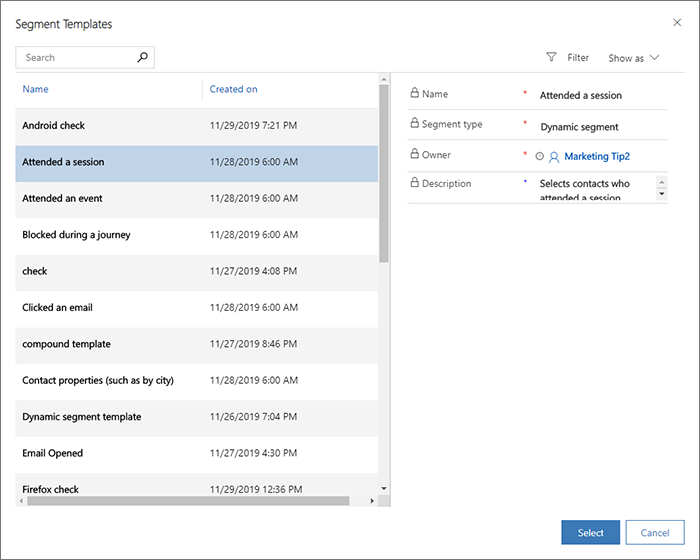
- Om du har valt en mall läses mallen in, och du hoppar över det här steget. Om du har valt Avbryt i dialogrutan Segmentmall öppnas en tom designer, så att du kan starta segmenteringen från grunden. Du kan börja med att välja ett frågeblock (kallas ett profilblock ovan, ett interaktionsblock eller ett segment. Du kan lägga till andra block i det här blocket och välja relationen mellan blocken. Du kan välja kontakter som visas i något av blocken genom att markera "eller", kontakter som visas i båda blocken genom att välja "och även", eller kontakter som visas i det första blocket men inte i det andra genom att välja "men inte".
- Därefter öppnas segmentetsdesignern visar inställningar och verktyg som passar ditt val eller din mall. Börja med att namnge segmentet högst upp på segmenteringsarbetsytan.
- Om du har valt tatiskt segment: En snabbmeny visas som ber dig ange ett namn för segmentet och välja några primära alternativ. Du kan skapa en beskrivning för segmentet, välja tidszon för detsamma och väljha om omfattningen för de kontakter som efterfrågas för segmentet omfattar hela organisationen eller bara affärsenheten.
- I den statiska segment designern kan du handplocka kontakter individuellt genom att välja knappen "Lägg till" på fliken "Allmänt".
- Du kan också använda en fråga för att snabbt filtrera dina kontakter och sedan välja några (eller alla) av dem som ska läggas till i ditt statiska segment genom att välja knappen Lägg till efter fråga. På samma sätt kan du använda en fråga för att snabbt markera vissa kontakter som du vill ta bort från ett segment genom att välja knappen Ta bort efter fråga.
- Använda frågor för att lägga till eller ta bort medlemmar från statiskt segment: När alternativet "Lägg till efter fråga" eller "Ta bort efter fråga" är markerat, öppnas dialogrutan Hantera segmentmedlemmar. Här kan du skapa frågor baserat på kontaktegenskaper samt egenskaper för entiteter som är relaterade till kontakten (konto, lead, händelseregistrering) för att hämta en lista över kontakter som passar den frågan. Observera att dessa kontakter ännu inte har lagts till i ditt statiska segment.
- Du kan välja en eller flera kontakter från frågeresultatet och klicka på knappen Lägg till markerad för att lägga till dem i segmentet. Om du tar bort segmentmedlemmar klickar du på knappen Ta bort markerade. Du kan också lägga till/ta bort alla kontakter som din fråga har hämtat genom att välja knappen Lägg till alla eller Ta bort alla.
- Om du vill redigera frågan som hämtade kontaktlistan klickar du på knappen Redigera fråga.
Välj Spara i verktygsfältet om du vill spara ditt segment.
Använd verktygen som tillhandahålls av designern för att fastställa kriterier för segmentmedlemskap, enligt beskrivningen på andra ställen i det här ämne, för den valda segmenttypen.
När du är klar med utformningen av segmentet väljer du publicera i verktygsfältet för att börja köra segmentet, hitta alla dess medlemmar (efter behov) och göra det tillgängligt för användning med kundfärder. När ditt segment är publicerat kommer det att innehålla fliken medlemmar dit du kan gå för att se exakt vilka kontakter som är en del av segmentet.
Kommentar
När du har gått live med ett dynamiskt segment kan du kontrollera när det senast utvärderades och nästa utvärderingstid högst upp i segmentfliken Medlemmar.
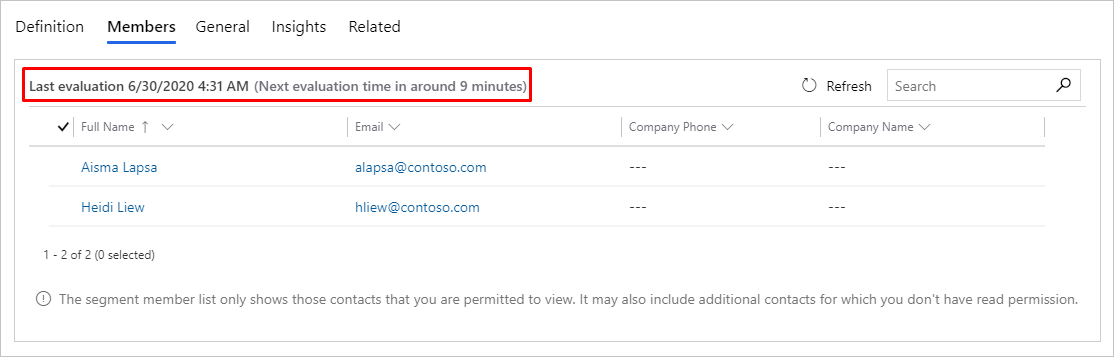
Flikar och inställningar för segment
Flikarna visas som en uppsättning rubriker under rubriken som visar segmentets namn. Välj någon av rubrikerna för att öppna en relevant flik. Varje flik beskrivs kortfattat i följande underavsnitt.
Fliken Definition
Använd fliken Definition för att skapa medlemskap för segmentet. För dynamiska segment öppnas ett frågeverktyg. För statiska segment ska du välja specifika kontakter en i taget.
Fliken Allmänt
Fliken Allmänt tillhandahåller några grundläggande inställningar och allmän information om segmentet. Många av värdena här upprättas när du först skapar segmentet och blir sedan skrivskyddade. Vissa fält finns bara om ditt program har konfigurerats för att använda dem. Alla fält är skrivskyddade när segmentet är publicerat. Fälten du ser kan innehålla några eller alla av följande:
- Namn: Namnet på segmentet som det visas i segmentlistan och när du väljer segment för en kundens färd.
- Skapades den: Det datum då segmentet skapades.
- Segmenttyp: Visar segmenttypen (dynamisk eller statisk). Detta etableras permanent när du först skapar segmentet.
- Extern källa: För segment som synkroniseras från en extern källa, till exempel Customer Insights, visas information om den externa källan här.
- URL för externt segment: För segment som synkroniseras från en extern källa, till exempel Customer Insights, visas URL:en till den externa källan här.
- Tidszon: Visar segmentets tidszon. Detta är den tidszon som segmentet använder för att beräkna datum i förhållande till den aktuella tiden. Om du till exempel väljer deldatumoperatorn "Alla kontakter som registrerats för en händelse under de senaste tre dagarna" beräknas varaktigheten för tre dagar med hjälp av segmentets tidszon.
- Aktiveringsstatus: Visar huruvidasegmentet är ett utkast eller har publicerats. Endast publicerade segment är tillgängligaa för användning i kundfärder. (Detta kallas även Statusorsak.)
- Ägare: Visar namnet på den användare som äger segmentet.
- Omfattning: Den här inställningen visas bara när affärsenhetsomfattningar har aktiverats för din instans. När omfattningar är aktiverade, kan detta ha inställningen Affärsenhet eller Organisation, men endast privilegierade användare (till exempel chefer eller administratörer) kommer att kunna ändra den. När det är inställt på Affärsenhet kommer segmentet endast att innehålla kontakter som tillhör samma affärsenhet som segmentets ägare, även om frågan normalt skulle hitta fler kontakter än detta. När det är inställt på Organisation kommer segmentet att innehålla alla kontakter som matchar frågan, oavsett vem som äger kontakterna eller resan. När den här funktionen är inaktiverad fungerar segmentet som om det var inställt på Organisation. Mer information: Använda affärsenheter för att styra åtkomsten till Customer Insights - Journeys-poster
- Beskrivning: En beskrivning av segmentet.
- Medlemmar: Antalet kontakter som för närvarande ingår i segmentet.
Fliken Medlemmar
Fliken Medlemmar visas bara när ditt segment har publicerats minst en gång. Använd den för att se vilka kontakter som ingår i segmentet. Det tar vanligtvis några minuter för fliken Medlemmar att fyllas i när du publicerar med ett segment.
Fliken Insikter
Många typer av entiteter, inklusive segment, visar en flik vid namn Insikter när en post har publicerats minst en gång. På den här fliken visas resultat, analyser, KPI:er och annan information om hur den posten har använts och hur kontakter har interagerat med den. Mer information: Analysera resultat för att få insikter från dina marknadsföringsaktiviteter
Fliken Relaterade
Nästan alla typer av entiteter i Customer Insights - Journeys inkluderar fliken Relaterat. Använd den för att söka efter poster som är relaterade till den öppna posten. Denna "flik" är egentligen bara en nedrullningsbar lista där du kan välja vilken typ av relaterade poster du vill se. När du väljer en posttyp (entitet) läggs en ny flik som benämnts för den entiteten till på sidan, där du kan se en lista över de relaterade posterna för den valda typen. När du väljer en ny entitet från fliken Relaterat ersätts den som visas för tillfället.
Kommentar
Fliken Relaterad för segment innehåller ibland en post för kundens färder, men den här posten hittar bara resor där det aktuella segmentet är undertryckningssegment. Det hittar inte resor som använder det aktuella segmentet som ett målsegment. Anledningen till detta är att undertryckande segment är direkt kopplade till entiteten kundens färd, medan målsegmenten är länkade till resor mindre direkt, via en panelkonfiguration, och därför inte löses på fliken relaterad.
Hantera segmentkvoten
Segmentkvot är gränsen för aktiva segment som en organisation kan ha. Det aktiva segmentantalet är summan av de live-segment som skapas av en användare och de systemsegment som kundresan skapar.
Systemsegment skapas när:
- Ett enhetligt segment skapas (ett beteendeblock plus en profil)
- En kundens färd har villkorspaneler
- En kundens färd använder fler segment
Systemsegment räknas som aktiva segment i säljbudgeten om kundens färd är aktiv.
Om segmentkvoten för aktiva segment överskrids kan du göra följande för att minska antalet aktiva segment:
- Stoppa orelaterade segment
- Stoppa orelaterade färder
Kommentar
Borttagning av inaktiva verksamhetsgrenar eller segment påverkar inte användningen av aktiva segment.
Mer detaljerad information, se Policy om tjänstgränser och rättvis användning